Come importare un foglio elettronico in una tabella
Ecco i passaggi per preparare e caricare il vostro CSV/foglio elettronico in una tabella Tulip.
*Prima di provare a importare i dati da un CSV in una tabella Tulip, è necessario conoscere le tabelle Tulip e costruire la prima tabella (guida).
Ecco un paio di esempi di come importare un CSV in una tabella Tulip:
Tabelle di distinta base: Se si dispone di una distinta base, è possibile visualizzarla in un'applicazione (ad esempio, Parti necessarie), in una sola volta o in pezzi per ogni fase. Se la vostra distinta base può cambiare frequentemente, potrete utilizzare questa funzione per gestire le modifiche.
Informazioni sui prodotti: Se la vostra azienda produce diversi prodotti e ogni prodotto ha campi comuni, potete aggiungere tutto a Tulip in una sola volta.
Gestione dei parametri dei prodotti: Se tutti i parametri di costruzione dei vostri prodotti sono memorizzati in un database (SQL), potete invece memorizzarli nelle tabelle di Tulip.
Importare dati sugli ordini di produzione senza un connettore: È possibile importare i dati di produzione da
dati di produzione da SAP senza creare un connettore SAP. Questo può aiutarvi a superare diversi livelli di approvazioni e autorizzazioni IT.
Ecco i passaggi consigliati per importare il CSV in Tulip
- Preparare la tabella: Creare campi nella tabella di Tulip che corrispondano ai nomi delle colonne del CSV.
- Caricare un CSV: confermare la mappatura dei tipi di campo della Tabella Tulip con i nomi delle colonne del CSV.
- Verificare la presenza di errori nel CSV: Avete precedentemente caricato un CSV. Si vuole sovrascrivere la tabella Tulip con nuovi record o aggiungere ID univoci alla tabella.
Nella seconda parte di questo articolo, discuteremo gli errori comuni che si possono incontrare durante l'importazione di un CSV in una tabella Tulip. Verranno trattati i seguenti errori:
- Controllare se una delle righe ha un problema: ID duplicati
- Controllo per vedere se un singolo valore deve essere modificato
- Controllare che le colonne ID non abbiano spazi finali (es. "123 ").
Ecco i requisiti di rete per l'utilizzo dell'importazione di CSV. Alcuni domini e indirizzi IP devono essere inseriti nella whitelist.
Preparare la tabella
È necessario un file CSV (Comma-separated values) da importare in una tabella Tulip.
In questa sezione, vi illustreremo il seguente esempio di importazione di un CSV delle sedi delle fabbriche Nike.
Esempio: CSV delle sedi delle fabbriche Nike
Come si può vedere dal CSV qui sopra, ogni riga ha un ID univoco nel campo ID. Idealmente, il CSV non presenta valori duplicati nel campo ID. In caso contrario, si verificherà la presenza di valori duplicati più avanti in questo articolo.
Per prima cosa, è necessario creare una tabella Tulip e darle un nome e aggiungere i tipi di campo corretti alla tabella Tulip in base al CSV.
Nota: quando si creano campi nelle tabelle Tulip, questi devono corrispondere ai tipi di dati delle colonne del CSV.
* ID: ID * Testo: Nome della fabbrica * testo: Stato * testo: Paese * intero: Totale lavoratori * intero: Lavoratori in linea * numero: % Lavoratori donna
Ecco come apparirebbe la tabella Tulip con i tipi di campo corretti per l'esempio della fabbrica Nike.
È possibile trovare un'ulteriore suddivisione dei tipi di dati in Tabelle Tulip. Cliccare sui 3 punti nell'angolo in alto a destra per trovare l'opzione "Importa dati da file CSV".
Caricamento di un CSV
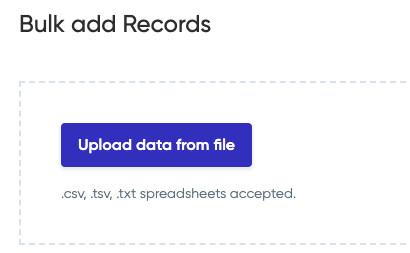
È possibile caricare file nei seguenti formati:
- CSV
- TSV
- TXT
Dopo aver caricato il CSV, verrà visualizzata la schermata intitolata "Bulk Add Records" (Aggiungi record in blocco) in cui è possibile mappare ogni colonna del CSV a un campo della tabella Tulip. Se si sono seguite correttamente le istruzioni di cui sopra, la "corrispondenza esatta del nome" sarà per lo più fatta per voi e tutto ciò che dovrete fare è confermare la mappatura. Per le colonne che non si desidera mappare, è possibile fare clic su "Ignora questa colonna".
Se tutto è corretto, nella schermata seguente si dovrebbero vedere tutti i nomi delle righe e delle colonne del CSV.
Una volta terminato, si vedrà questo
Quando si importa un CSV, assicurarsi che gli utenti o le applicazioni non stiano aggiornando la tabella nello stesso momento, perché gli aggiornamenti delle applicazioni potrebbero non essere elaborati correttamente.
Aggiornamento di una tabella tramite CSV
Se la distinta base è stata aggiornata o le informazioni sul prodotto sono cambiate, è necessario aggiornare la tabella Tulip. Si sovrascriveranno i record presenti nelle tabelle Tulip da un precedente caricamento CSV o si aggiungeranno righe con ID univoci alla tabella. Si devono seguire i passaggi sopra descritti e si riceve questo messaggio di avvertimento.
Sovrascrivi i record esistenti: i vecchi record saranno sostituiti dalle righe importate.
Ignora i duplicati - Solo le righe con ID univoci verranno aggiunte alla tabella.
Dopo aver premuto "Avanti", verrà visualizzata la schermata Revisione delle modifiche. Una volta riviste le modifiche, la tabella verrà aggiornata.
Formattazione dei tempi
Tulip supporta una varietà di formati per le date e gli orari, compresi gli standard ISO8601 e RFC 2822.
Si applicano le seguenti regole generali:
- Oltre ai due standard, la distinzione tra i formati mese-giorno-anno (MDY) e giorno-mese-anno (DMY) viene fatta tramite il separatore
- MDY utilizza
/come separatore - DMY utilizza
.come separatore
- MDY utilizza
- Per tutti i formati sono ammessi sia numeri a una cifra che a due cifre. È possibile anche la miscelazione. Ciò significa che i due esempi seguenti saranno entrambi validi e importati allo stesso modo:
09/05/2023 08:04:03 PM9/5/2023 8:4:3 PM
- La
Ae laastanno perAMoPMeamopm. - Per la maggior parte dei formati esiste un'opzione con e senza fuso orario.
- Il fuso orario deve essere aggiunto con cifre doppie e un
+o un-iniziale. - Esempio:
+02:00
- Il fuso orario deve essere aggiunto con cifre doppie e un
L'elenco dei formati datetime supportati è riportato di seguito:
|Tipo |Senza fuso orario|Con fuso orario | |----------------------------------------------------|-----------------|----------------------------| |MDY, con secondi, 12h, AM/PM |M/D/YYYYh:m:s A |M/D/YYYh:m:s A Z |MDY, con secondi, 12h, am/pm |M/D/YYYh:m:s a |M/D/YYYh:m:s a Z |MDY, con secondi, 24h |M/D/YYYH:m:s |M/D/YYYH:m:s Z | |MDY, senza secondi, 12h, AM/PM |M/D/YYYh:m A |M/D/YYYh:m A Z | |MDY, senza secondi, 12h, am/pm |M/D/YYYh:m a |M/D/YYYh:m a Z | |MDY, senza secondi, 24h |M/D/YYYH:m |M/D/YYYH:m Z | |MDY, testo mese, con secondi, 24h |MM/D/YYYH:m:s |MM/D/YYYH:m:s Z | |DMY, con secondi, 24h |D.M.YYYY H:m:s |D.M.YYY H:m:s Z | |DMY, senza secondi, 24h |D.M.YYYY H:m |D.M.YYY H:m Z |MDY, solo data |M/D/YYY |M/D/YYYZ |DMY, solo data |D.M.YYY |D.M.YYYY Z | |L LTS (data localizzata e stringa di formato) |LLTS |LLTS Z | |ISO8601 |- |YYY-MM-DDTHH:mm:ssZ |RFC 2822 |- |ddd, DD MMM YYYYH:mm:ss ZZ|
Controllo degli errori nel CSV
Controllare le righe con problemi: ID duplicati
È anche possibile alternare queste opzioni in alto per mostrare le righe con problemi e le modifiche.
Se nel CSV è presente un ID duplicato, verrà visualizzato questo errore.
Controllare se i singoli valori devono essere modificati
Dopo aver abbinato i nomi delle colonne ai nomi dei campi, è possibile scegliere di modificare una qualsiasi riga. Se ci sono dei duplicati, la colonna ID apparirà rossa. Se ci sono incongruenze con i tipi di dati CSV e i tipi di campo di Tulip Table, la colonna apparirà rossa.
Dettagli tecnici
- Il numero massimo di righe che è possibile caricare in una sola volta è di 10.000 righe.
- Se si mappa la colonna sbagliata al campo ID, non sarà possibile fare riferimento (caricare il record) all'ID univoco nell'Editor app Tulip. È necessario tornare alla schermata "Bulk Add Records" e abbinare il campo ID alla colonna corretta.
Avete trovato quello che cercavate?
Potete anche andare su community.tulip.co per postare la vostra domanda o vedere se altri hanno affrontato una domanda simile!
